
Какво е анимация във Flash?
Анимацията във флаш е изкуственото движение или движение на героите. Това движение се създава с помощта на определени програми. Една от програмите за създаване на такова движение е Adobe Flash. Тази програма създава изкуство във векторна форма. С векторната форма можете лесно да мащабирате обекти, без да влошавате качеството на изображението.
Тази програма, когато стартира, се използва като инструмент за програмиране за правене на игри, приложения и уебсайтове, но също така има възможност да прави анимация. Един от начините, по които можем да правим анимации с помощта на този софтуер, е чрез рисуване на 2D символи. По същество прави няколко части от персонаж и след това ги създава в непрекъснати изображения, наречени символи, за да направи процеса на анимация доста по-бърз. По този начин не е нужно да преначертаваме символи отново и отново.
Създаване на анимация във Flash
За да създадете анимация във флаш, следвайте стъпките, споменати по-долу.
Стъпка 1: Кликнете върху Flash документ под колоната Създаване на нова страница на Flash.
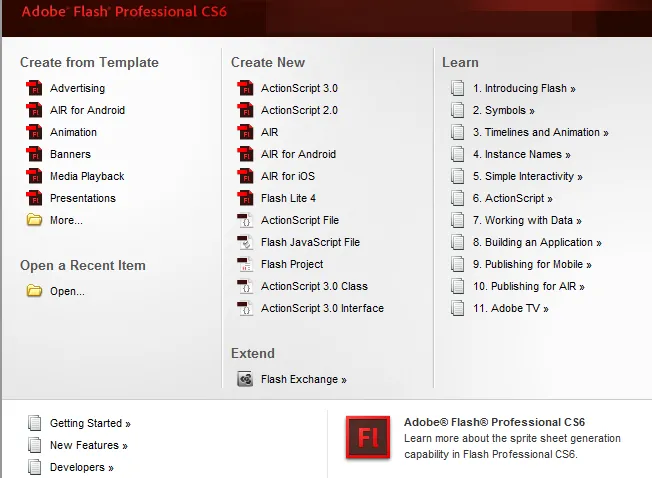
Стъпка 2: Ако началната страница е деактивирана, изберете File> New. Когато се появи прозорецът с нов документ, изберете Flash Project в раздела General и натиснете OK.
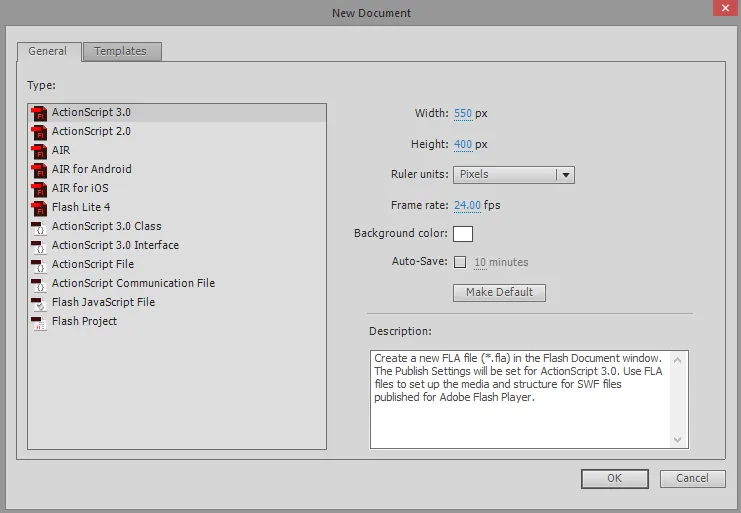
Стъпка 3: Създайте своя списък с рамки или изображения, които имат малка разлика между тях, за да ги използвате в анимация. Можете също да ги създадете в реално време в Adobe Flash. Можете да поставите вече създадени изображения в речника на Flash Program, за да внесете директно във вашия проект. Ако искате вашите изображения да се мащабират, тогава ги запазете във векторна форма, а не в растерна форма.
Стъпка 4: След това следващата стъпка е да проектирате новата рамка или изображение. За целта трябва да щракнете върху F5 или да кликнете върху командата Вмъкване в полето с инструменти> Времева линия > Рамка .
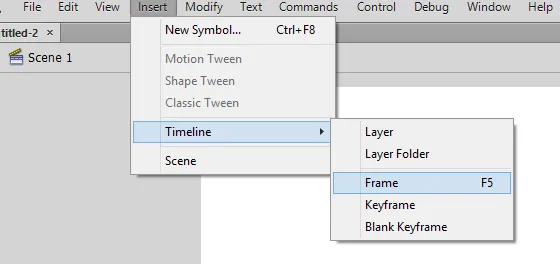
Стъпка 5 : Когато кликнете върху Frame, вашата времева линия ще бъде автоматично попълнена. Преди да създадете изображение или скица, създайте основния фон за вашия проект и го наречете като фон и заключете този слой.
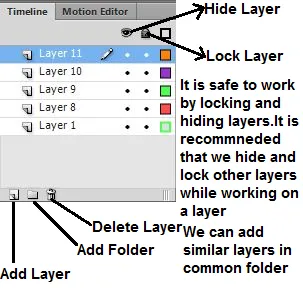
След като фоновият слой се формира сега, ще създадем втория слой. Това е слоят, от който започват вашите анимации. Можете или да импортирате някои изображения / рамки или да рисувате самостоятелно, като използвате инструментите за рисуване на Flash. Първият ви слой ще бъде вашият ключов кадър. Това са кадрите, които имат изображения и формират началната точка на анимацията. Те са обозначени с черни точки в времевата линия. Не е необходимо да има изображение във всеки кадър. Ключовият кадър след 4-5 нормални кадъра ще създаде добра анимация.
Стъпка 6: Можете да създадете символа на вашия чертеж, създаден в Adobe, като изберете целия чертеж, щракнете с десния бутон върху избора и след това изберете „Преобразуване в символ“. По този начин можете да използвате този чертеж няколко пъти във вашата рамка. Можете да имате няколко екземпляра на една и съща рисунка, за да създадете вашата сцена с лекота.
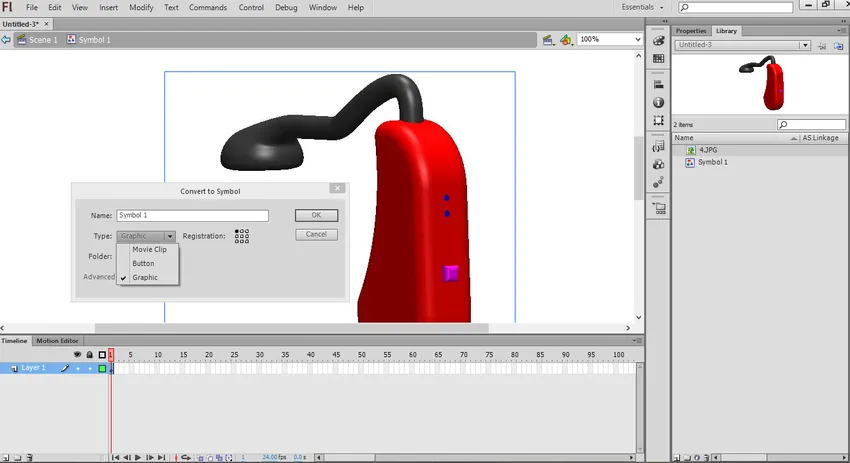
Стъпка 7: Можете да добавите няколко празни кадри, като щракнете върху клавиша F5 4-5 пъти. Това ще добави празни кадри след първия ключов кадър.
Стъпка 8: След като са създадени няколко празни кадри, трябва да създадем втория ви ключов кадър. Това може да бъде създадено чрез копиране на съществуващия ви ключов кадър и извършване на малки модификации в него. Можем също да създадем празен кадър и да вмъкнем ново изображение в него. По този начин можем да използваме изкуство от друга програма. За да създадете ключов кадър, кликнете върху F6. За да вмъкнете празен кадър с десния бутон на мишката върху последния кадър в времевата линия и изберете „Вмъкване на празен ключов кадър“. След като създадохме втория ключов кадър, трябва да направим малки корекции на изображението, за да дадем ефект на движение. Ако използваме дизайнерските инструменти на Flash за създаване на рамки, можем да използваме инструмента за преобразуване за създаване на движение. Трябва да сме сигурни, че всички кадри са подредени в логическия смисъл, за да образуват анимация.
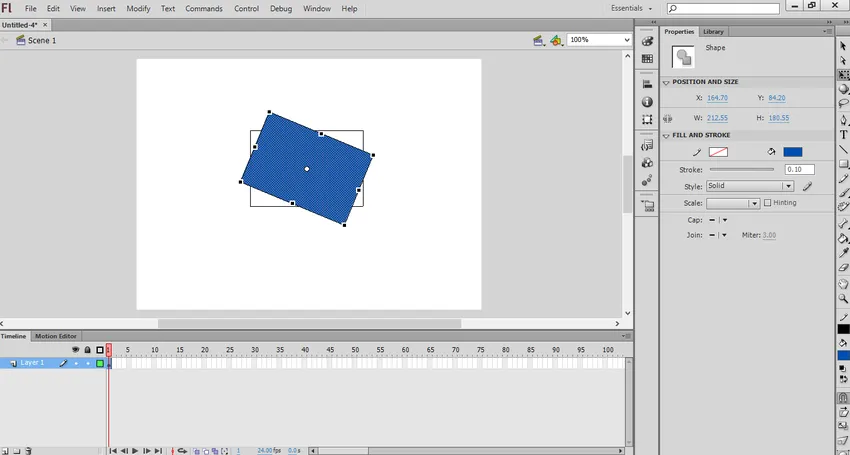
Стъпка 9: След като създадохме всички основни кадри, трябва да повторим тези кадри отново логично, за да завършим анимацията. Опитайте се да направите малка системна промяна във вашата анимация. Това ще осигури реалистично изкуство на вашата анимационна работа.
Посочвайте точка за разбъркване във Flash
Adobe Flash предоставя функция, наречена tininging, с помощта на която можем да създадем начална и крайна точка на обект. След това Flash ще премести или трансформира обекта според профила или пътя, предоставени от потребителя. Тази функция е полезна за създаване на „морфинг“ ефекти, при които един обект се превръща в друг при завършване на анимацията. Можем да използваме само един обект в кадър, за да формираме анимация. За да създадем подравняване на множество обекти, трябва да имаме няколко кадъра.
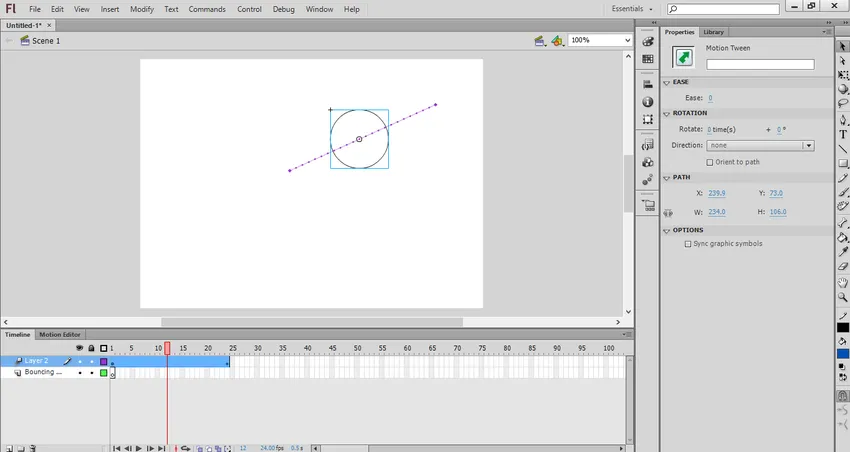
Създайте Tweening във Flash
За да създадете подравняване във флаш, следвайте стъпките, споменати по-долу.
Стъпка 1: За подреждане трябва да създадем обект за анимация. Но преди да добавите някой обект, трябва да добавите един слой като фонов слой. Създайте първия слой като фонов слой и го заключете. Сега създайте втория слой и това е слоят, от който можете да започнете да създавате вашата анимация. Сега създайте обект с помощта на инструменти за анимация на Flash. Можете да импортирате изображение като обект. Но внимавайте да импортирате това изображение във векторна форма. Чрез векторното изображение можете лесно да го мащабирате без да влошавате качеството на изображението.
Стъпка 2: За да изравните, преобразувайте обекта, създаден като символ. Това е форматът, в който Flash може да манипулира всеки обект. За това щракнете с десния бутон върху вашия обект и след това изберете „Преобразуване в символ“.
Стъпка 3: За да се премести обект от едно място на друго, трябва да щракнете с десния бутон върху символа и да изберете „Създаване на движение между“. По този начин 24 кадъра ще бъдат добавени към времевата линия. Това е дължината по подразбиране на твин. Тези 24 кадъра ще отнемат една секунда.
Стъпка 4: След създаването на tween трябва да определим пътя или линията на траекторията, за да преместим обект от едно място на друго. Когато първо ще създадем траектория, тя ще дойде като права линия. Линията на траекторията ще се появи като пунктирана линия.
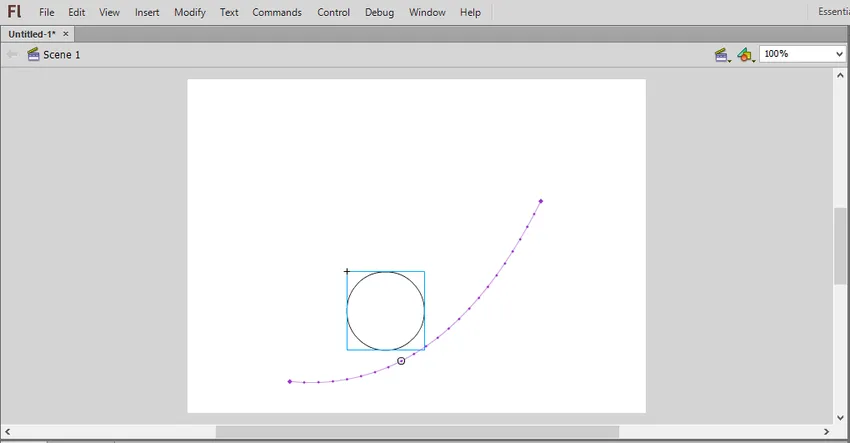
Стъпка 5: За да накараме фоновия слой да се движи с рамки, трябва да изберете фоновия слой в времевата линия и след това да кликнете върху последния кадър, където движението ще свърши. След това натиснете клавиша F5, за да вмъкнете фонов кадър до последния кадър.
Стъпка 6: Можем да добавим ключов кадър към траекторията. Правейки това можем да трансформираме или правим промени в обекта. За това изберете рамката, която искате да направите ключов кадър от времевата линия. След това плъзнете обекта в позиция, която искате в ключовия кадър. По този начин траекторията ще се регулира автоматично и ключовият кадър ще се появи като икона на диамант.
Стъпка 7: Можем също да коригираме траекторията, като щракнем и плъзнем всеки от маркерите за позиция на рамката по пътя на ново място.
Стъпка 8: След като траекторията и ключовият кадър са направени, можете да трансформирате обекта си, за да промените неговия размер, форма, цвят и завъртане по време на цялата анимация. За това изберете рамката, в която искате да се извърши трансформацията, след което щракнете върху Ctrl + F3, за да отворите панела със свойства на обекта. В това можете да промените свойствата. Можете също да използвате инструмента за безплатна трансформация, за да промените свободно формата на обект.
Стъпка 9: След това можете да тествате движението, като щракнете върху Ctrl + Enter . Ако анимацията се движи с бързи темпове, можете да намалите кадъра в секунда или да увеличите интервала на оси. За промяна на FPS кликнете извън сцената и след това сменете FPS в панела със свойства. Това са основните стъпки, които трябва да следваме при създаването на движения между.
Добавяне на звук или музика към анимация
Можем също да добавим звук или музика към вашата анимация. За да направите това, следвайте стъпките по-долу,
Стъпка 1: Flash поддържа AAC, MP3, WAV и AU формати на музика. Трябва да запишем музика в тези формати. MP3 обикновено е напълно приемлив звуков формат. Той използва най-ниската памет или байтове от цялата ви анимация.
Стъпка 2: Втората задача е да импортирате записаната музика във вашата анимация. За целта трябва да го добавим към библиотеката на Flash. За това щракнете върху Файл> Импортиране> Импортиране в библиотеката. Преглеждайте звукови файлове от местоположението на вашия компютър. По този начин звуковият файл ще се съхранява във Flash Library.
Стъпка 3: Можем да добавим звуковите файлове във вашия съществуващ слой или можем да го добавим в нови слоеве. Чрез осигуряване на нови слоеве можем да контролираме избледняването и изключването кога да възпроизвеждаме и спираме музиката, а също така е по-лесно да движите звука наоколо.
Стъпка 4: След това можем да създадем ключов кадър откъде ще започне вашата музика в анимацията ви. За това на звуковия слой изберете кадъра, от кога искате да стартирате музиката. Натиснете клавиша F7, за да вмъкнете празен ключов кадър. Като например, ако искате да включите музика, която се възпроизвежда за целия период на анимация, изберете първия кадър от вашата анимация.
Стъпка 5: Сега добавете звук към вашата анимация от вече създадена библиотека. За това щракнете върху рамката на свойствата. Ще се появи звуковата секция. След това щракнете върху менюто „Име“ и изберете файла от библиотеката.
Стъпка 6: Можем да конфигурираме звука, за да променим настройките на Effect, Sync и Repeat на всеки звук. С помощта на Effect можем да избледняваме и да изключваме музика, да добавяме ехо към музиката. Sync определя как ще се възпроизвежда песента във вашата анимация. Повторните настройки помагат за възпроизвеждане на музика отново и отново във вашата анимация.
Стъпка 7: След като добавите музика, запазете я във формат на SWF файл. Това е форматът за възпроизвеждане на музика.
По-горе са основните стъпки, които трябва да следваме при създаването на анимация във Flash. Това изцяло зависи от креативността на човека да проектира и коригира движението на героите, за да образува прекрасна анимация.
Препоръчителни статии
Това е ръководство за анимация във Flash. Тук обсъждаме стъпките за създаване на анимация при флаш и tining и как да добавите звук или музика към анимацията. Можете също да разгледате следните статии, за да научите повече-
- Стъпки за анимация в 3ds Макс
- Flash инструменти (типове и свойства)
- Стъпки за инсталиране на Flash - Mac, Windows
- Стъпки за създаване на текстова анимация в After Effects